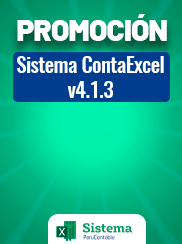Conta-Excel es un sistema diseñado con el fin de agilizar la contabilidad de una empresa del sector privado. Realizado partiendo de macros en Excel y de base de datos en Access. Dentro del mundo mundo globalizado, tener una sistema que permita sacar ventaja de una sociedad comercial amplia es indispensable para el avance del negocio.
En este blog, te contamos el procedimiento para la realización del asiento de apertura en el sistema, detallando los aspectos más importantes para un correcto registro.

A.- Ingreso al sistema, selección de base de datos y ubicación en el módulo
Primer paso es dentro debemos seleccionar la empresa donde vamos a trabajar, para esto…
- Realizamos la búsqueda de la pestaña «SISTEMA CONTABLE»
- En el apartado de «DATOS GENERALES» buscamos la opcion de «RUTA DE BASE DATOS»
- Seleccionamos el archivo ACCESS de nuestra empresa.
Dentro de la pestaña de «SISTEMA CONTABLE», encontraremos opción diversas de registro, la que nos interesa se denomina «COMPRAS»

La cuál vamos a encontrarla dentro del campo INVENTARIO INICIAL para realizar la contabilidad de nuestra empresa.
B.- Registro de las partidas que conforman el asiento de apertura o inventario inicial
Tomaremos el siguiente ejemplo:
Enunciado:
La empresa AAA inicia sus operaciones en el mes de marzo, para lo cual tiene las siguientes partidas como elementos a formar parte del inventario inicial:

Pasaremos luego al modulo de INVENTARIO INCIAL DONDE TENDREMOS LA SIGUIENTE FORMACIÓN DE DATOS

En este campo tenemos ciertos detalles a considerar:
- En el apartado de CUENTA tenemos la opción de registrar manualmente la cuenta contable y se detectará ya con el nombre; o podemos buscar mediante el ícono de la LUPA, allí encontraremos la cuenta de nuestro interés.
- Al elegir CUENTAS POR PAGAR O COBRAR ya se automatizará si va a DEBE o HABER.
- Debemos registrar el monto según el saldo: DEBE – HABER
- En la parte roja de abajo, irán apareciendo los saldos conforme se registran.
- Si quisiéramos registrar una cuenta contable como «BANCO DE LA NACIÓN» debemos crear una cuenta contable.
- Cuando registremos CUENTAS POR COBRAR O PAGAR, debemos tener en cuenta que el CLIENTE o PROVEEDOR debe haber sido creado anteriormente.
- Podemos seleccionar las casillas CUENTAS POR COBRAR O PAGAR y aparecerán los proveedores o clientes registrados.
EJEMPLO DE REGISTRO: REGISTRAREMOS LOS FONDOS FIJOS


SELECCION DE CUENTAS POR COBRAR O PAGAR: En el mismo que registraremos sus datos (tipo de serie y nombre)

Al final nos quedaría más o menos así….

C.- Actualización de inventarios:
Podremos añadir mercadería a nuestro asiento de apertura, dando click en la LUPA de nombre ACT.INVENTARIOS

Te recomendamos:
Macros de PeruContable que puedes descargar

- MACRO EXCEL: APLICATIVO CONSULTA DNI SIN CAPTCHA
- APLICATIVO MACRO – IMPORTACION AL AFP.NET DE FORMA MASIVA
- REGISTRO DE COMPRAS GRATUITO (PERUCONTABLE)
¿Qué te pareció este blog? Te leemos.